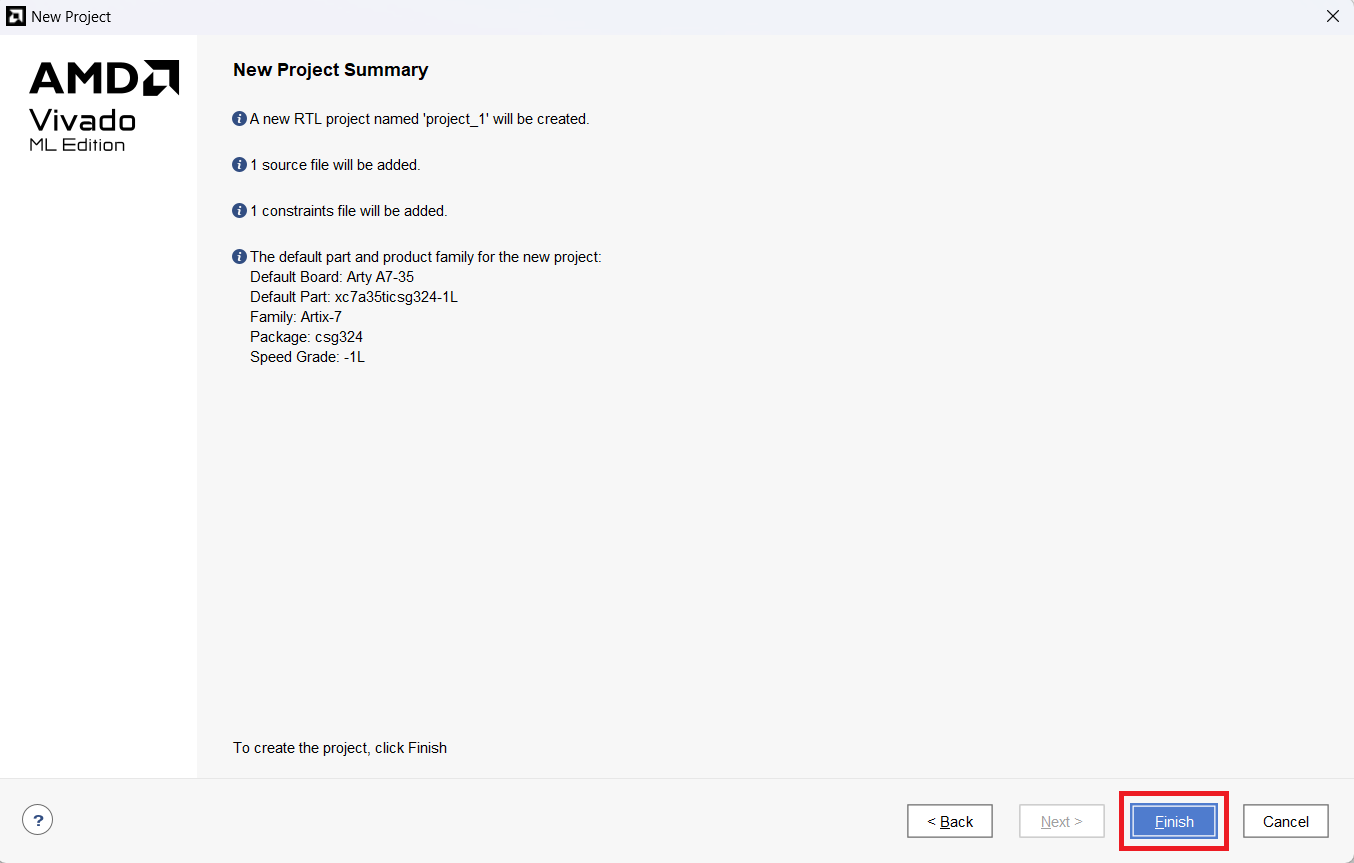事前に���のPCに「vivado」をインスト��ルしておくこと��
- インスト��ル
- ボ��ド��追��
- 設定方��
AMD XILINXのサイトにアクセスする��
「Download Now」をクリ����し、以下に示す画像��ようにインスト��ラーを選択する��
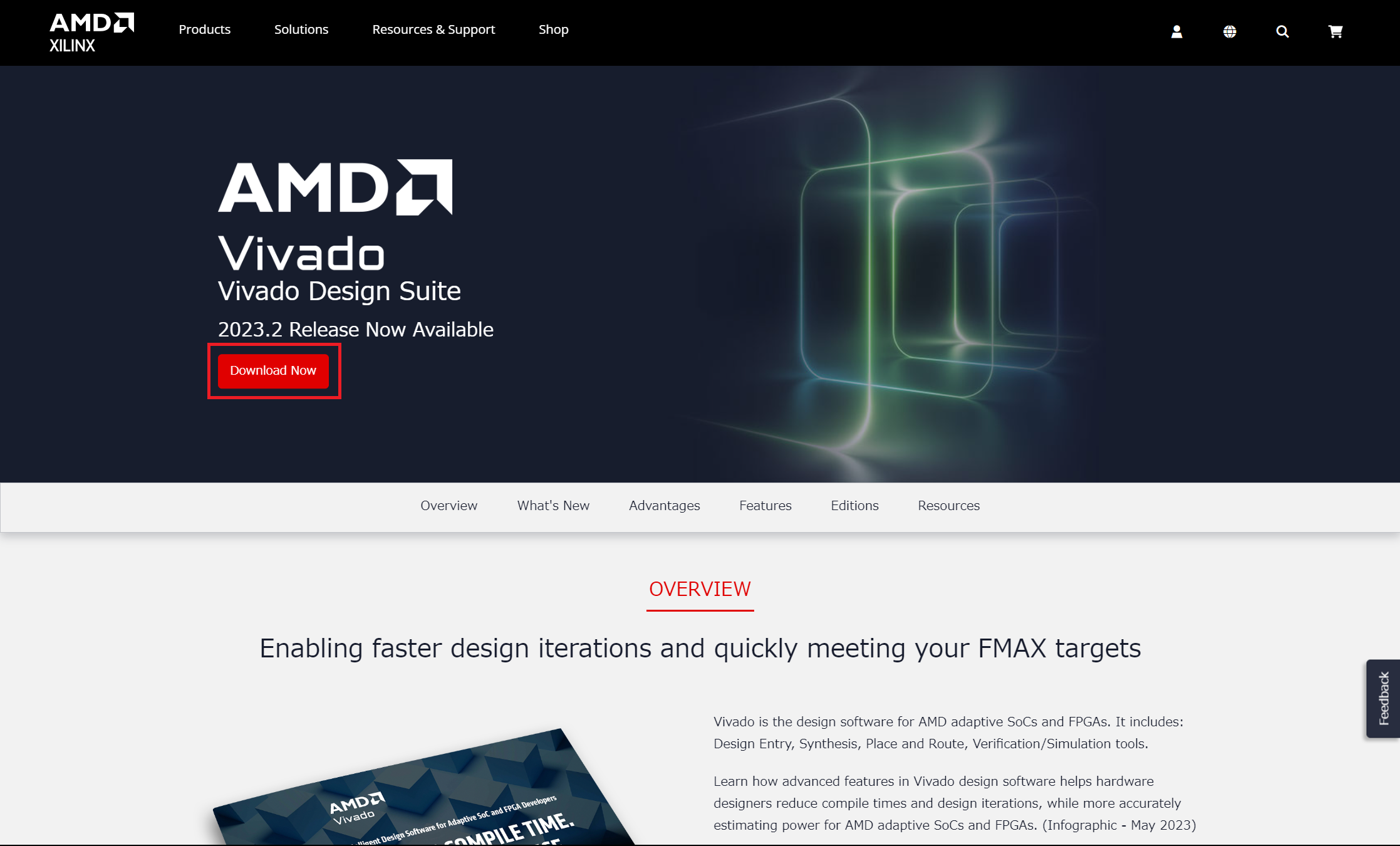
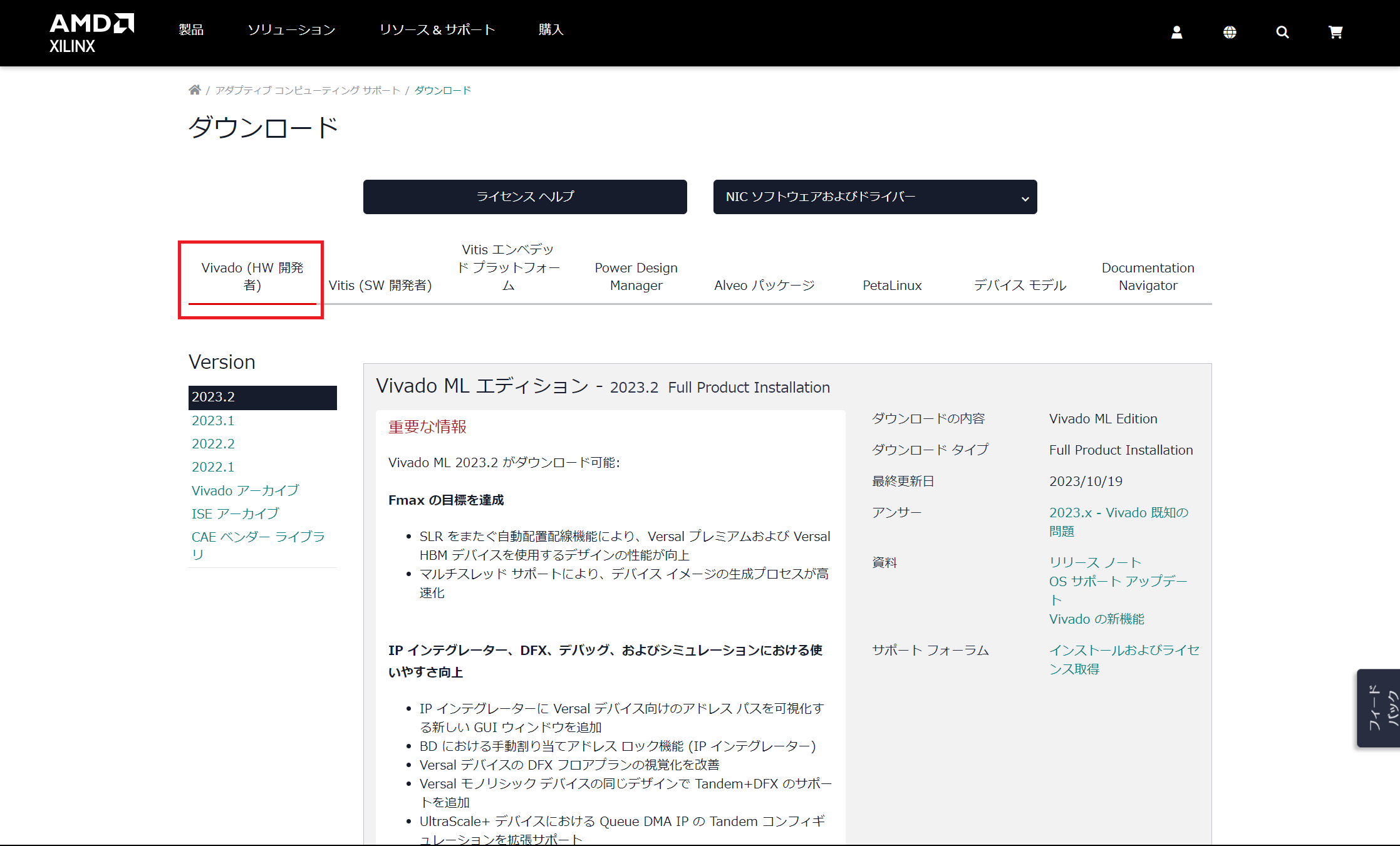
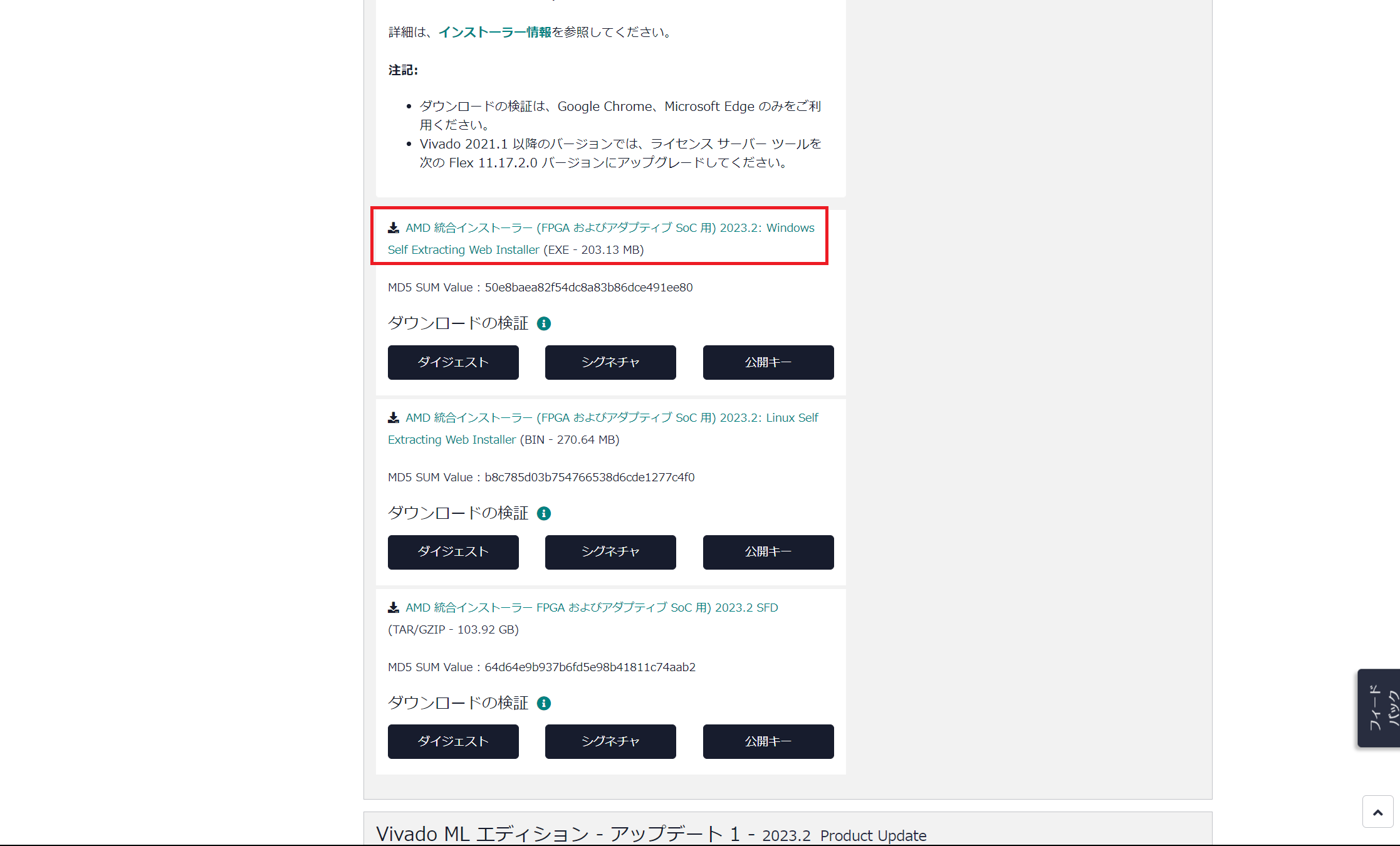
「アカウント��作��」をクリ����し、以下に示す画像��赤������入力してAMDアカウントを作��する��
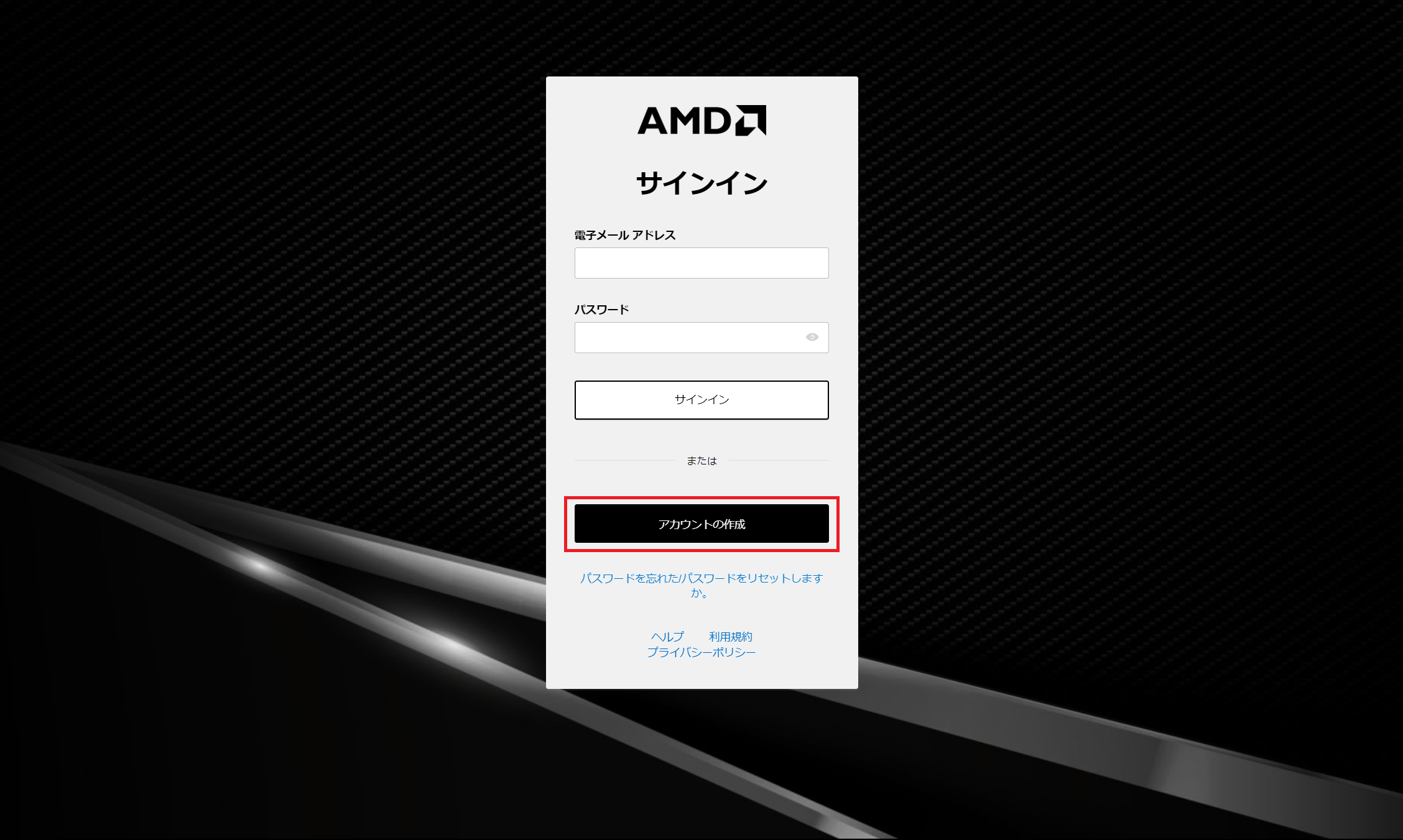
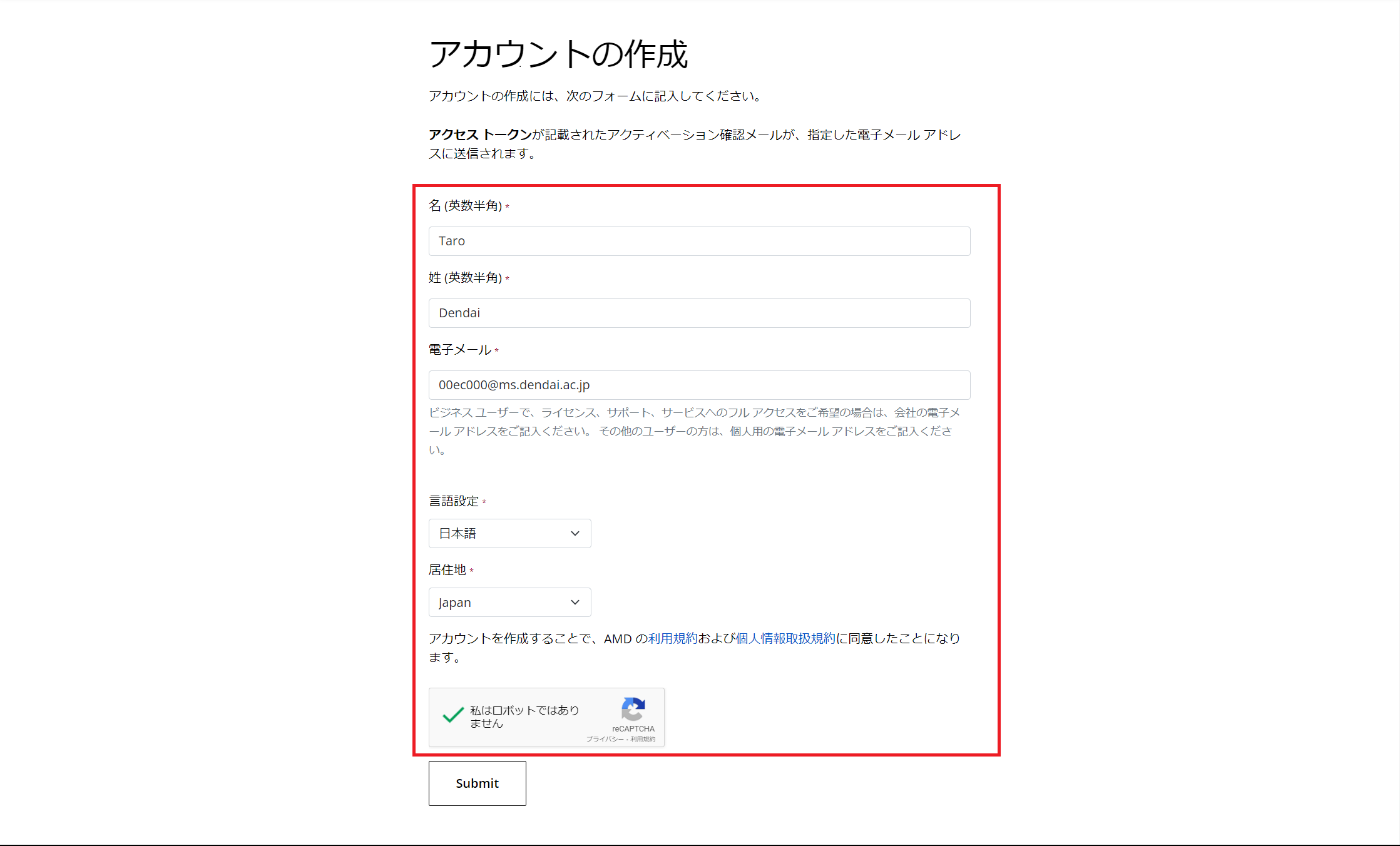
登録したメールアドレスに送られてきたアクセスト��クンを��力し、パスワードを設定して「アカウントを有効にする」をクリ����する��
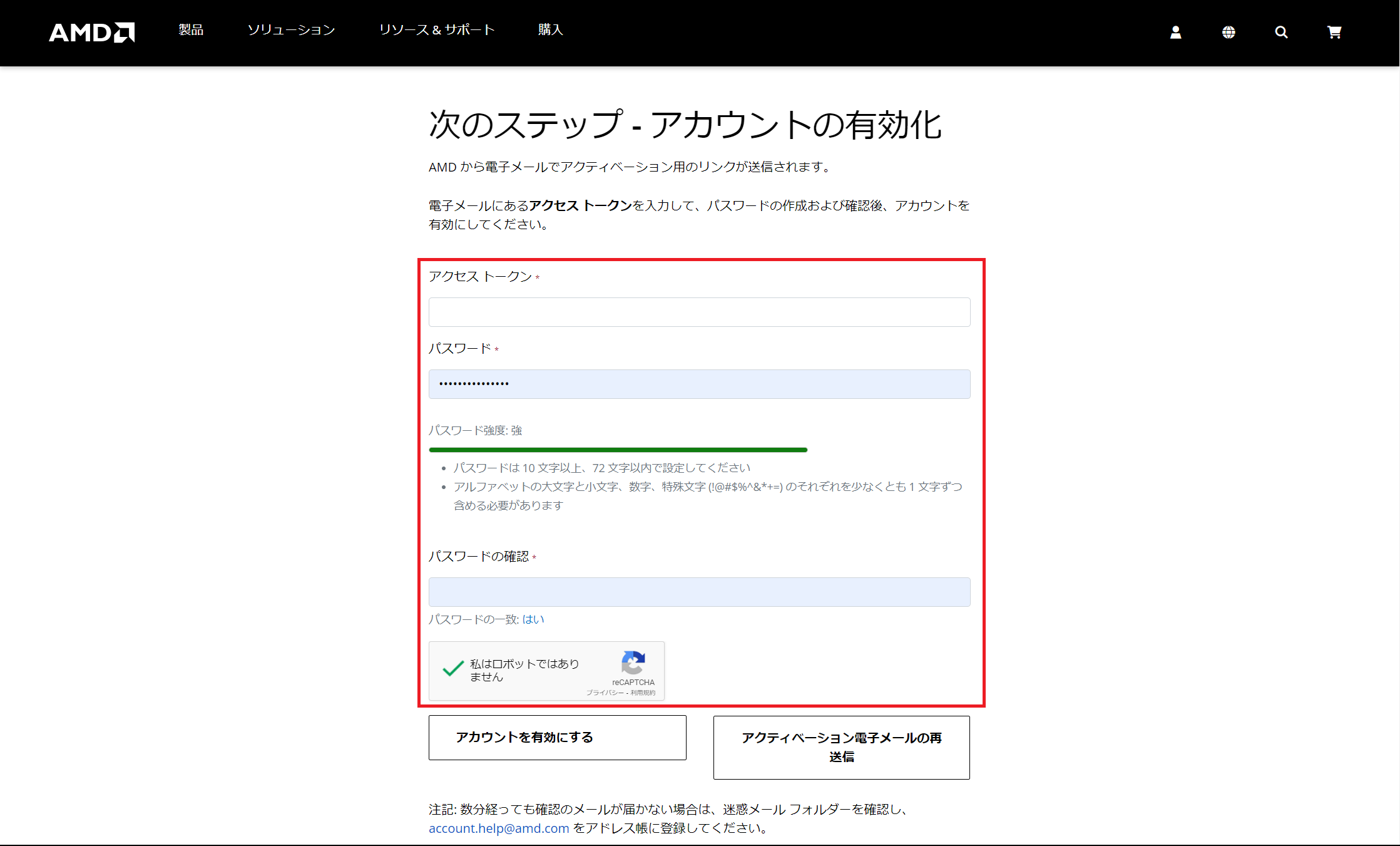
作��したAMDアカウントでサインインする��
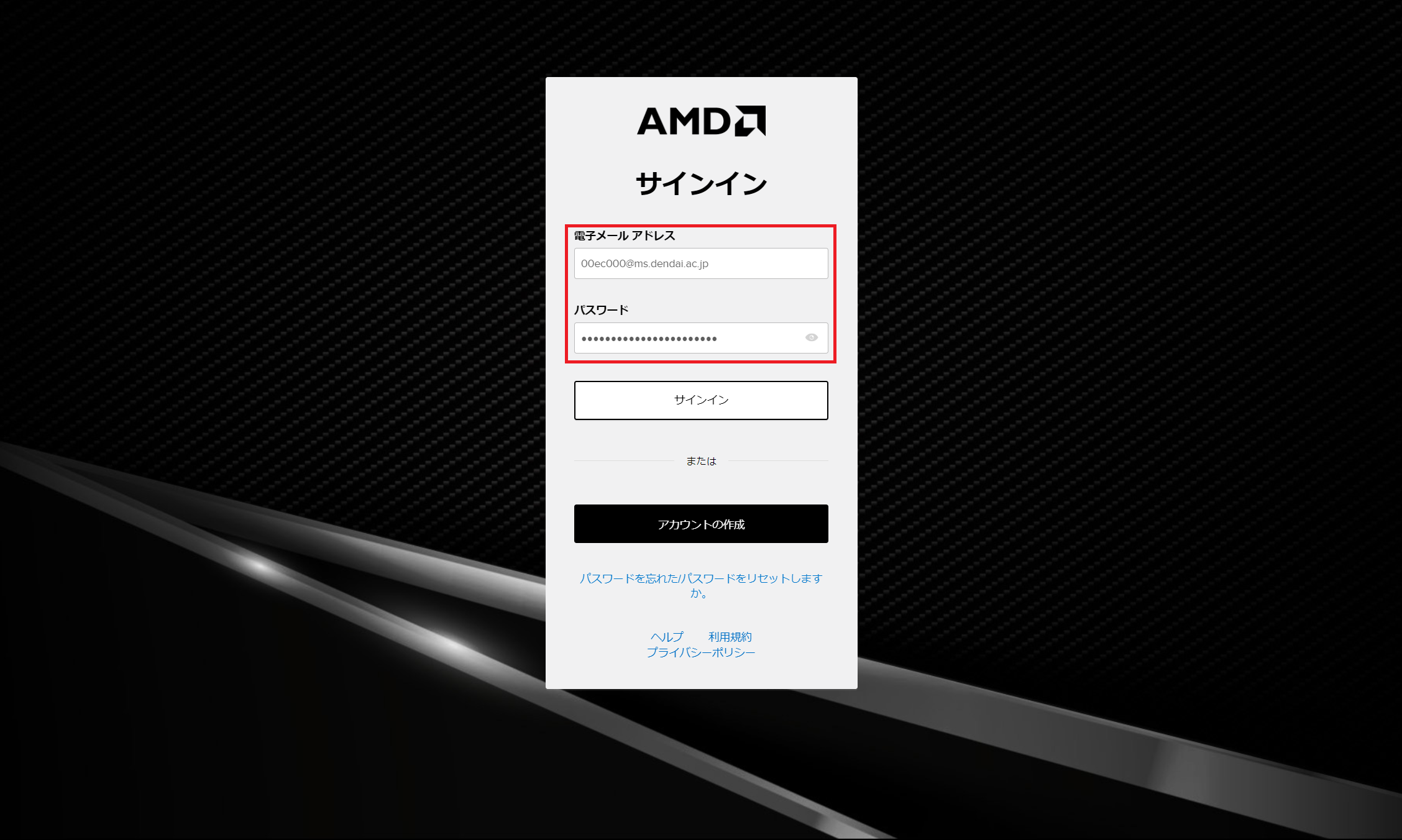
以下に示す画像��赤������入力してダウンロードを開始する��
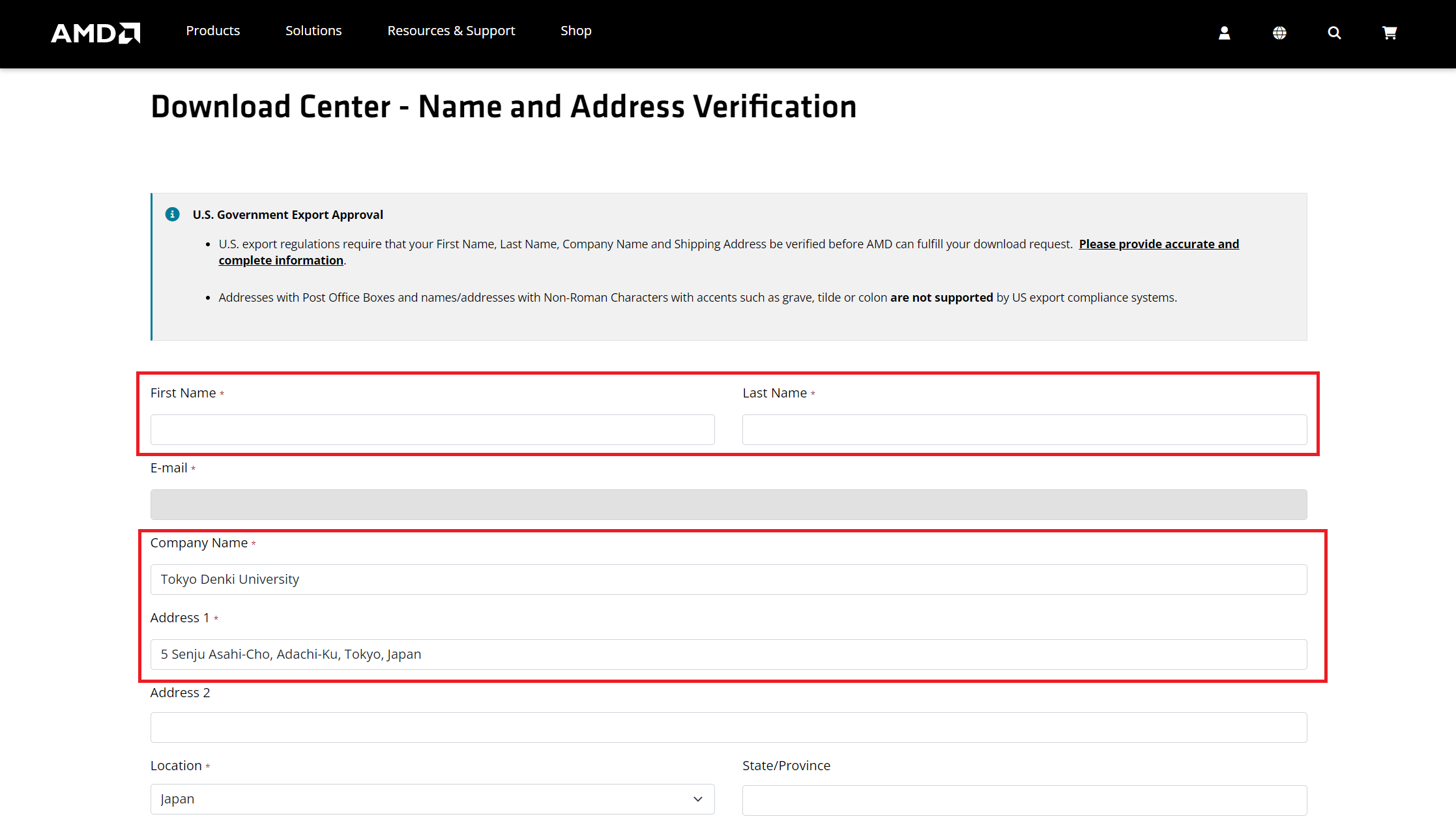
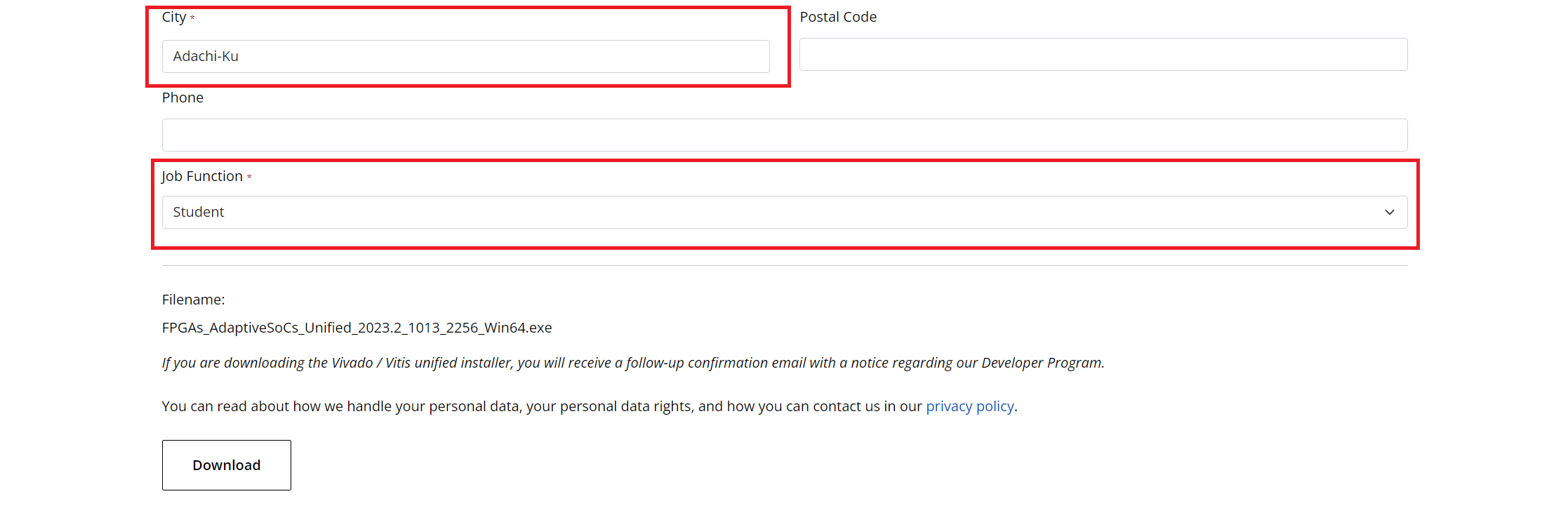
こ��画面で言語設定を変更した際や入力情報が不足して����際に画面が更新されるとFilenameが消えてしま����めなくなってしま����め、前のペ��ジから����直す����がある��
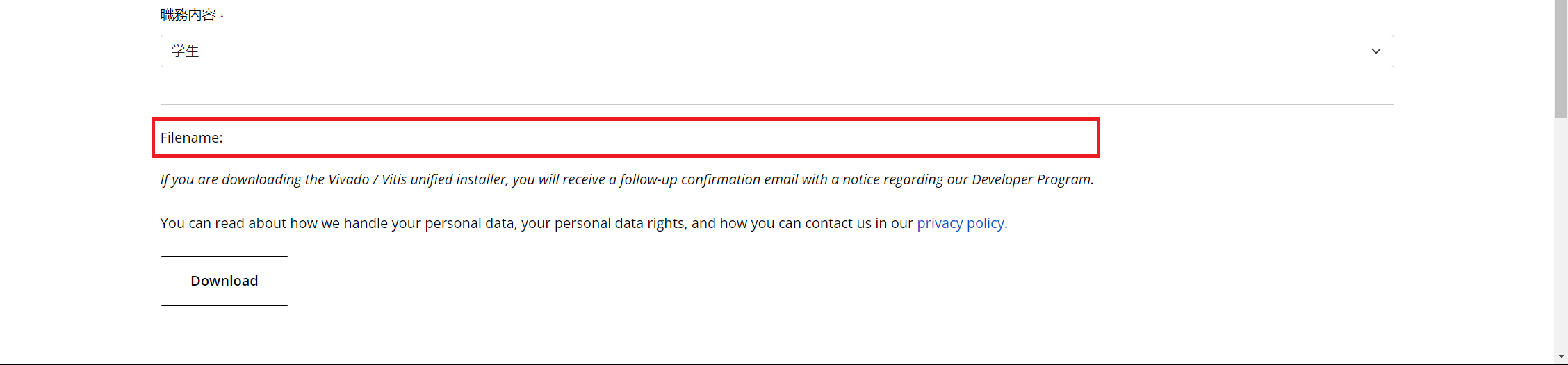
ダウンロードしたインスト��ラーを開く��
「Next」をクリ����し、Select Install Typeの画面でAMDアカウント��メールアドレスとパスワードを入力する��
「Download and Install Now」を選択して「Next」をクリ����する��
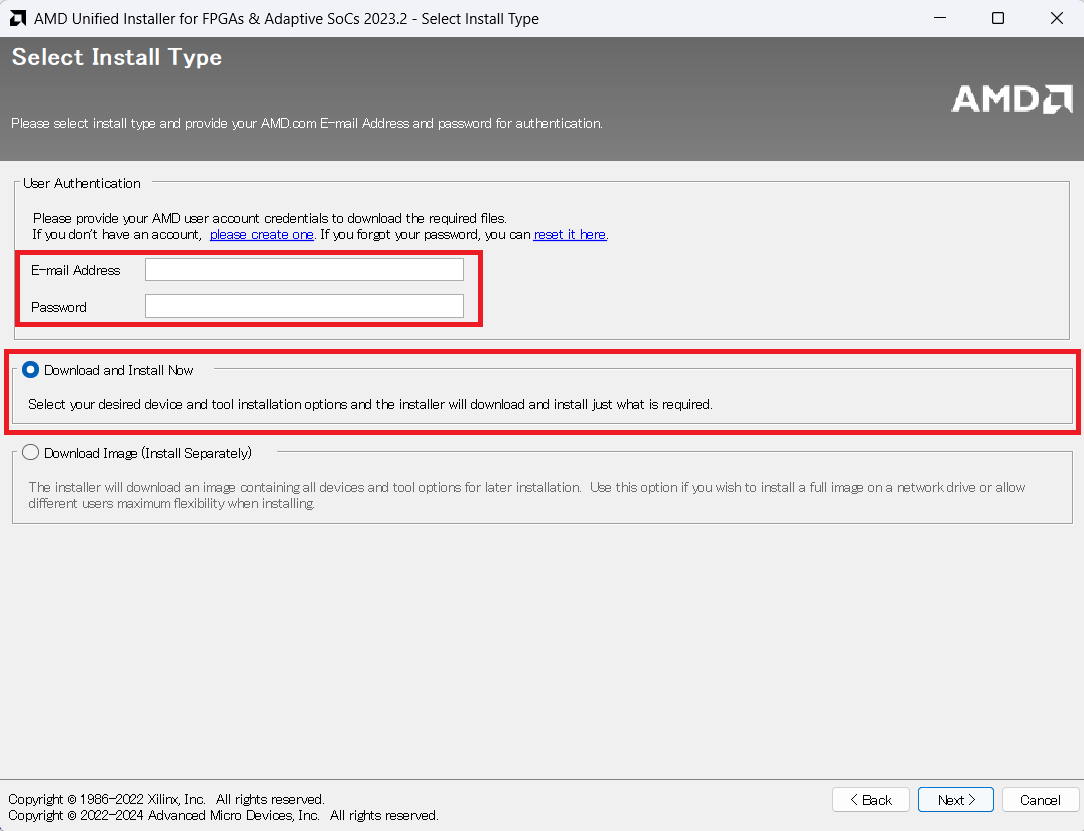
Select Product Installの画面で「Vivado」を選択し、「Next」をクリ����する��
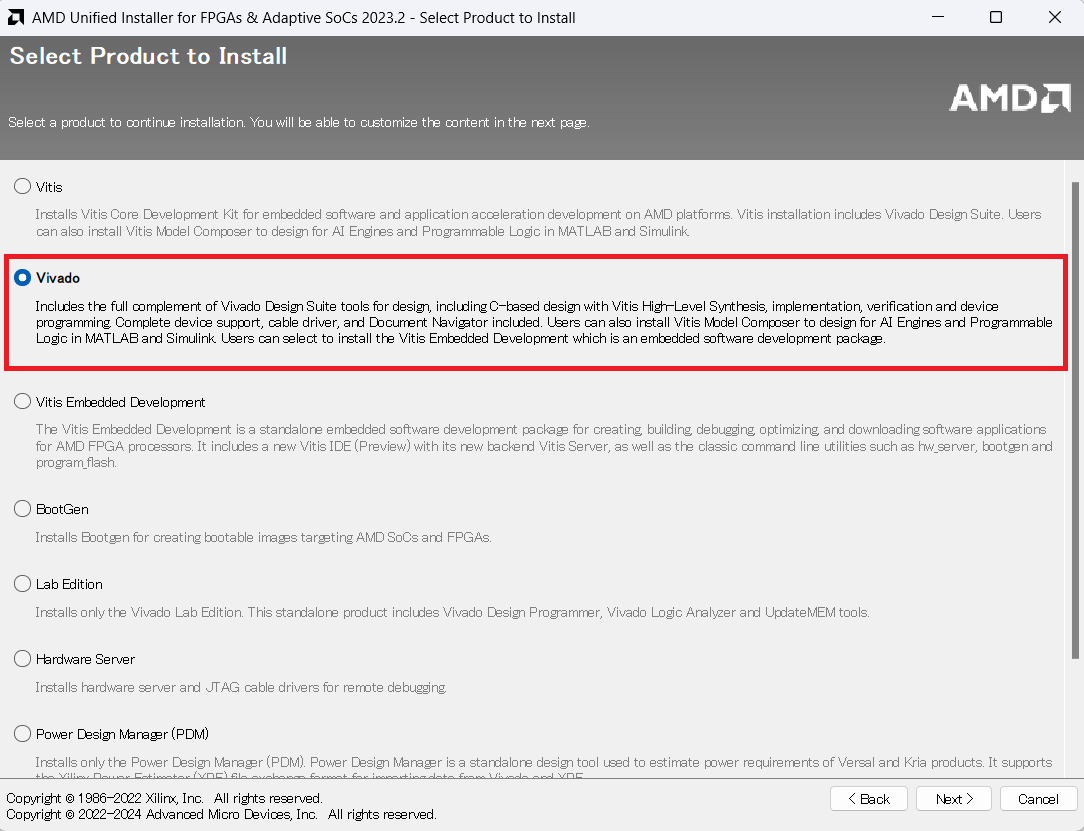
Select Edition to Installの画面で「Vivado ML Standard」を選択し、「Next」をクリ����する��
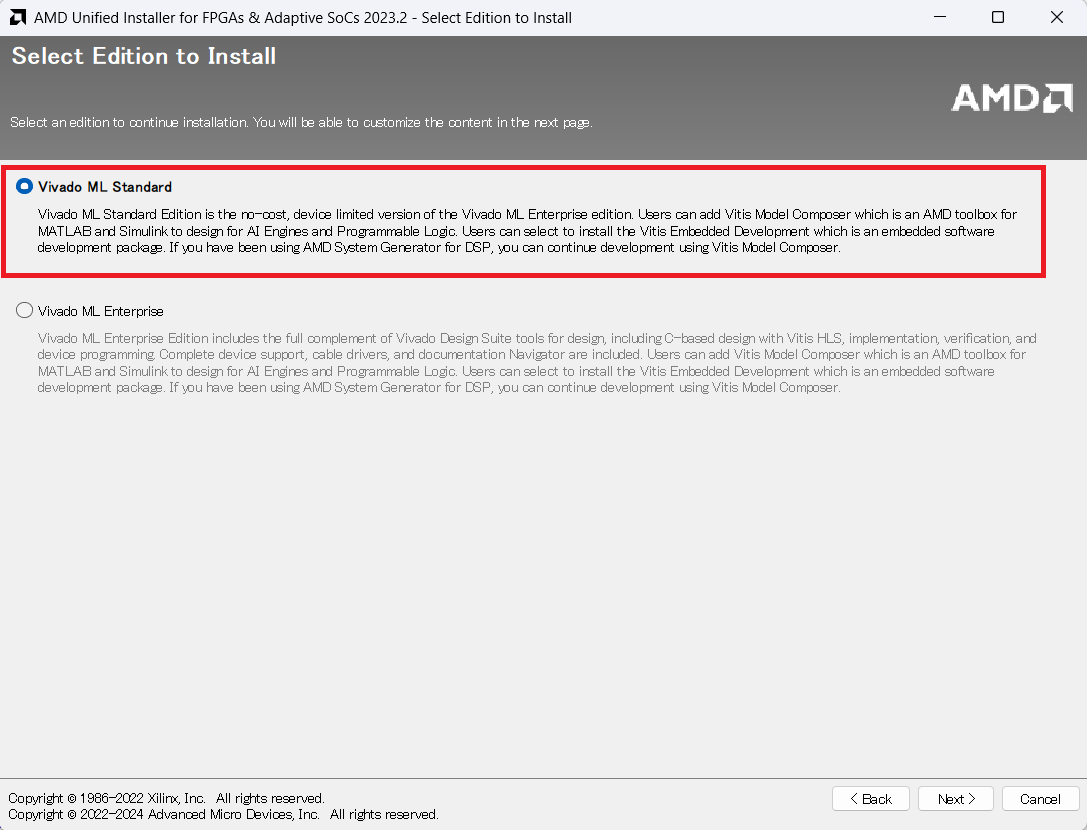
Vivado ML Standardlの画面で以下に示す画像��通りにチェ����を��れ、「Next」をクリ����する��
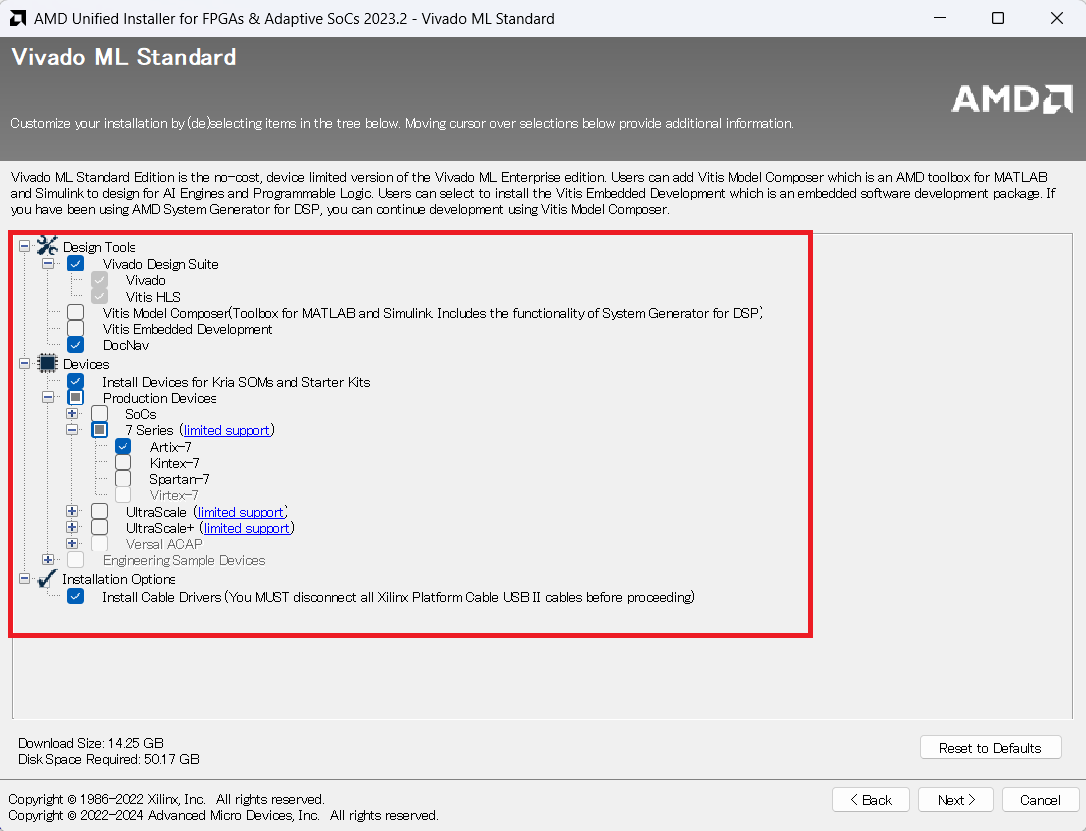
Accept License Agreementsの画面ですべて「I Agree」にチェ����を��れ、「Next」をクリ����する��
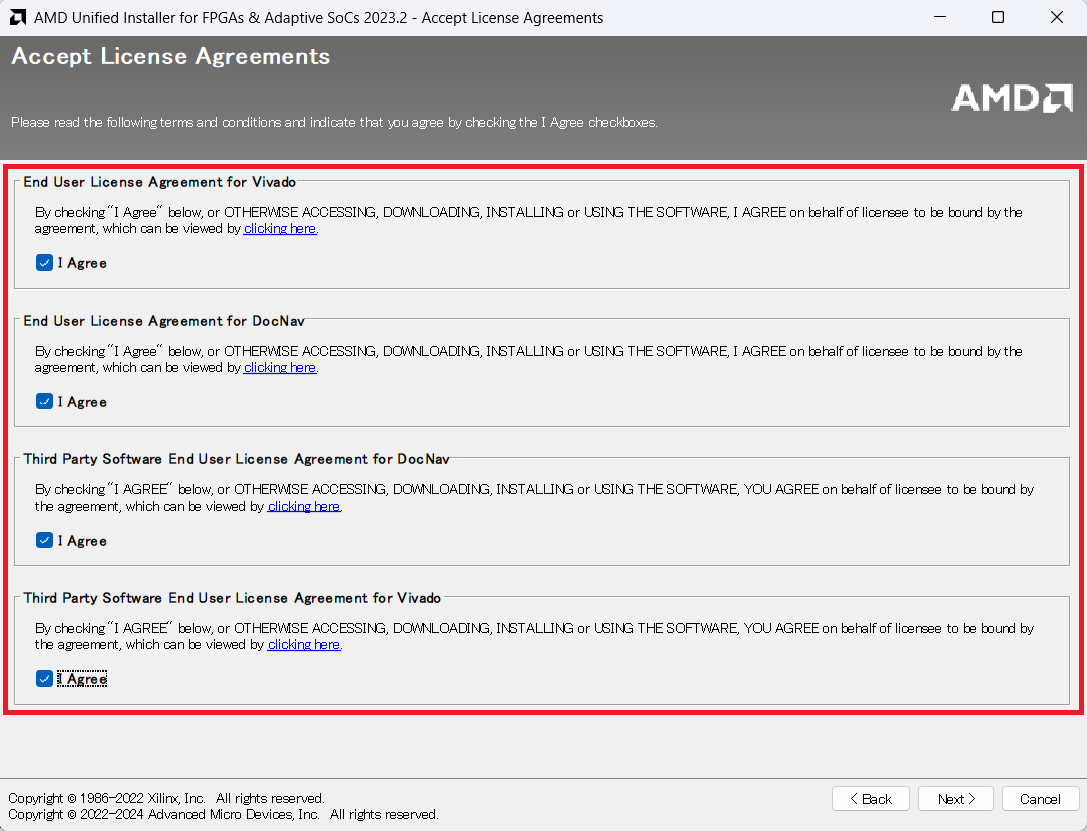
Select Destination Directoryの画面ではインスト��ルする場所を指定して、「Next」をクリ����する��
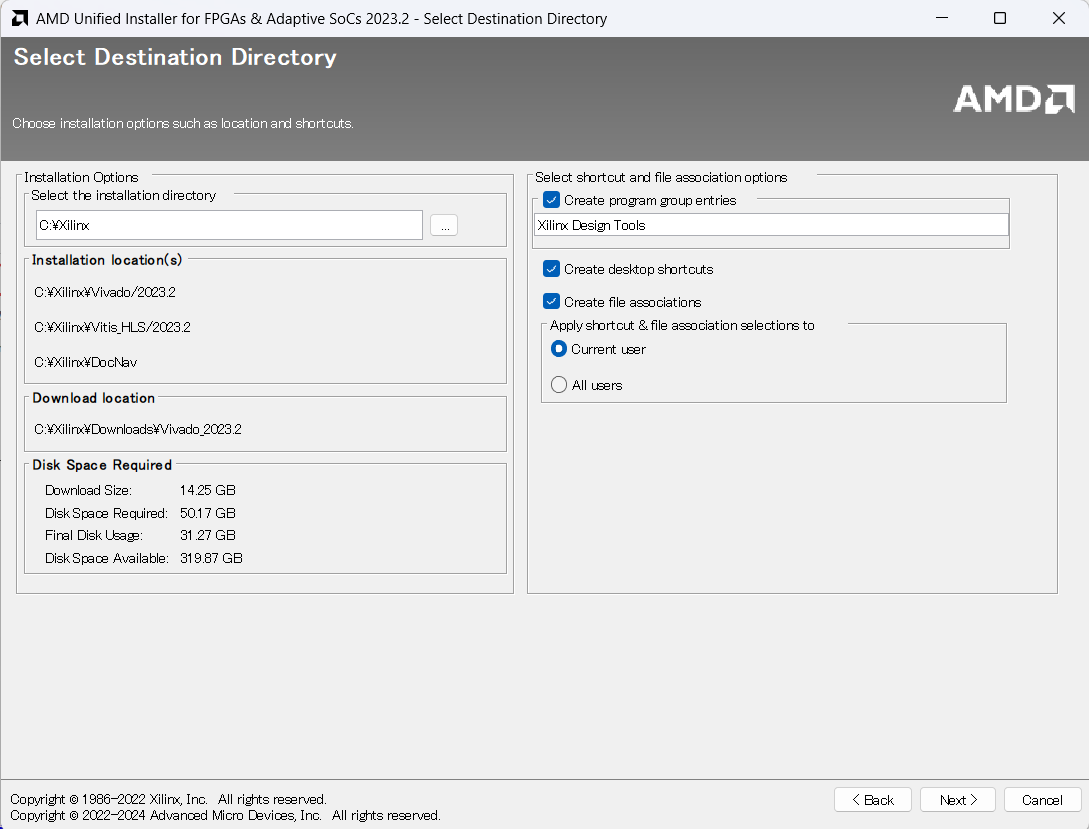
「Install」をクリ����してインスト��ルを開始する��
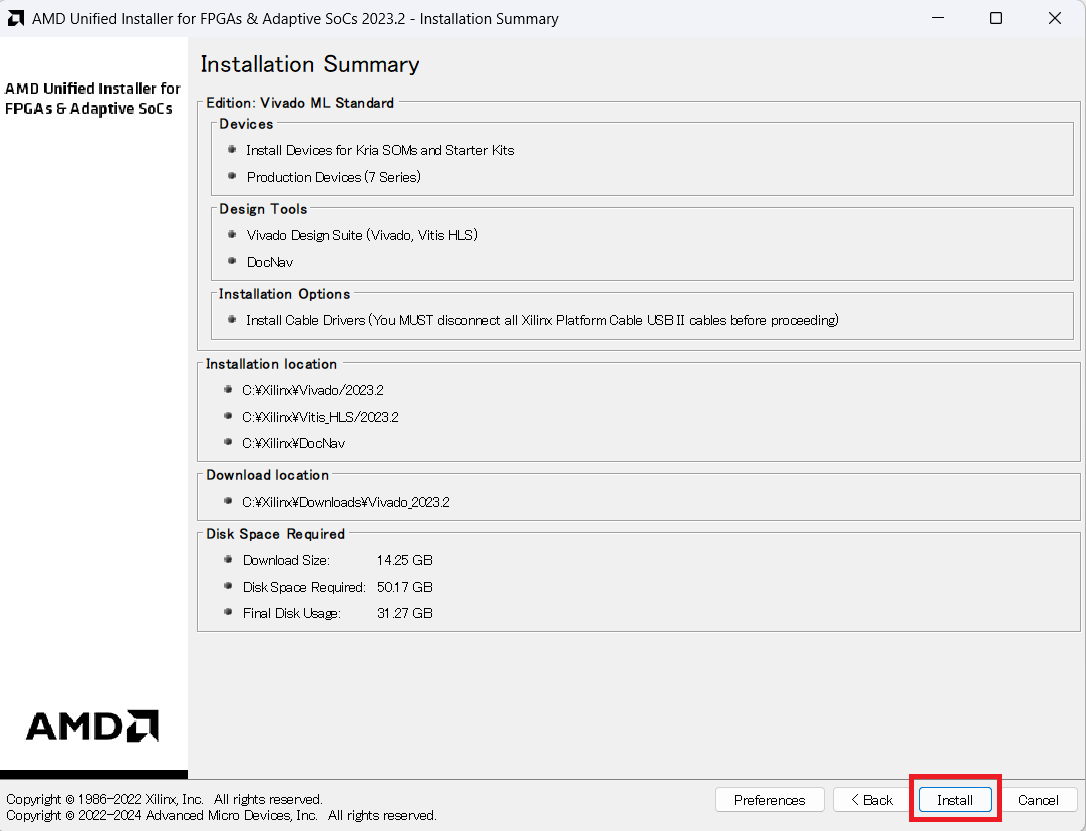
インスト��ルが完����たらvivadoを開き、以下��画面が��れ��インスト��ル成功である��
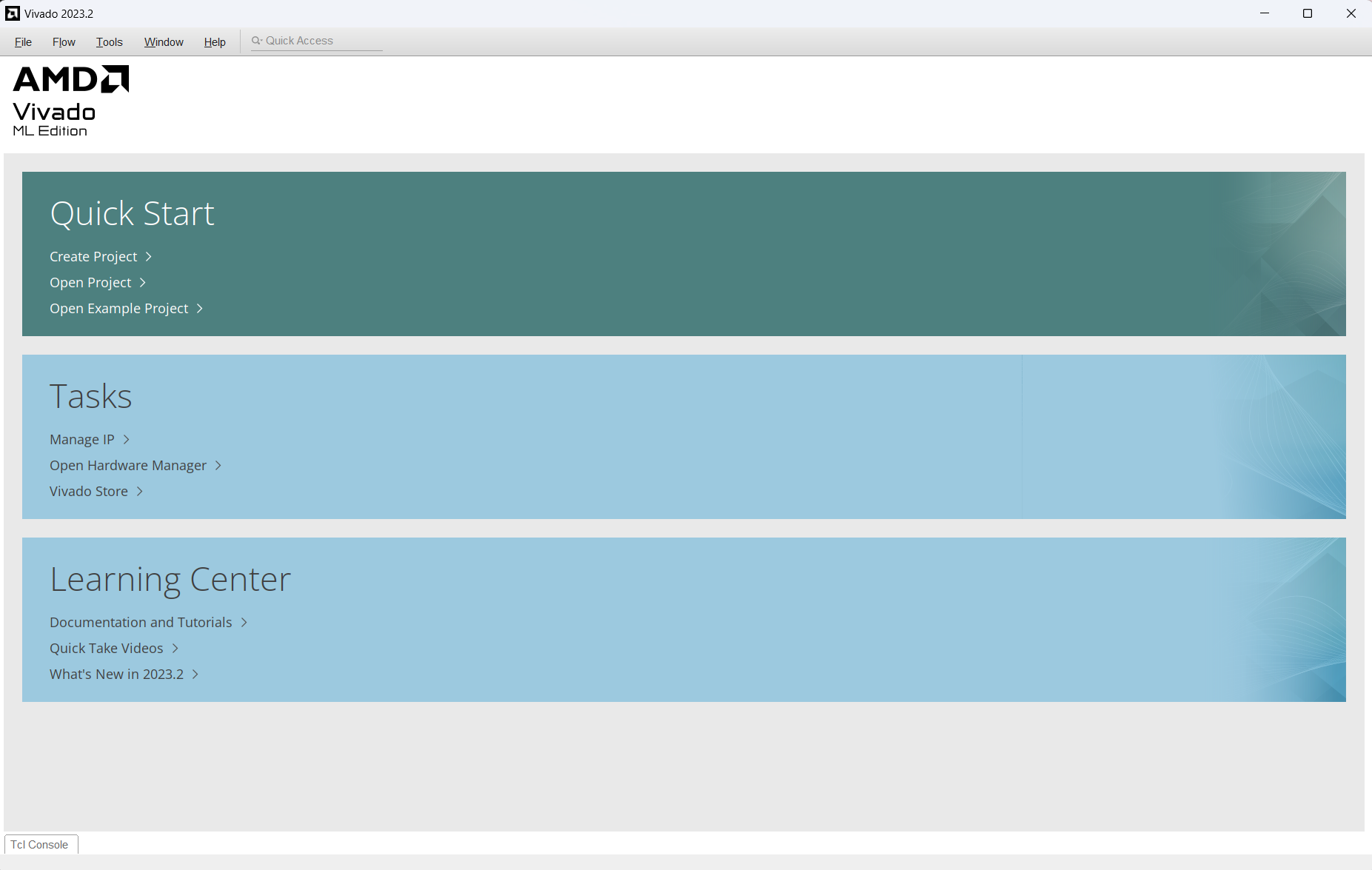
インスト��ルできな����合����東京電機大学 1号館5�� ����通信工学科実験室に問い合わせること��
master.zipをダウンロードし、zipファイルを展開する��
「vivado-boards-master」��「vivado-boards-master」��「new」��「board_files」を開き、その中にある「arty」と「arty-a7-35」��ファイルをコピ��する��
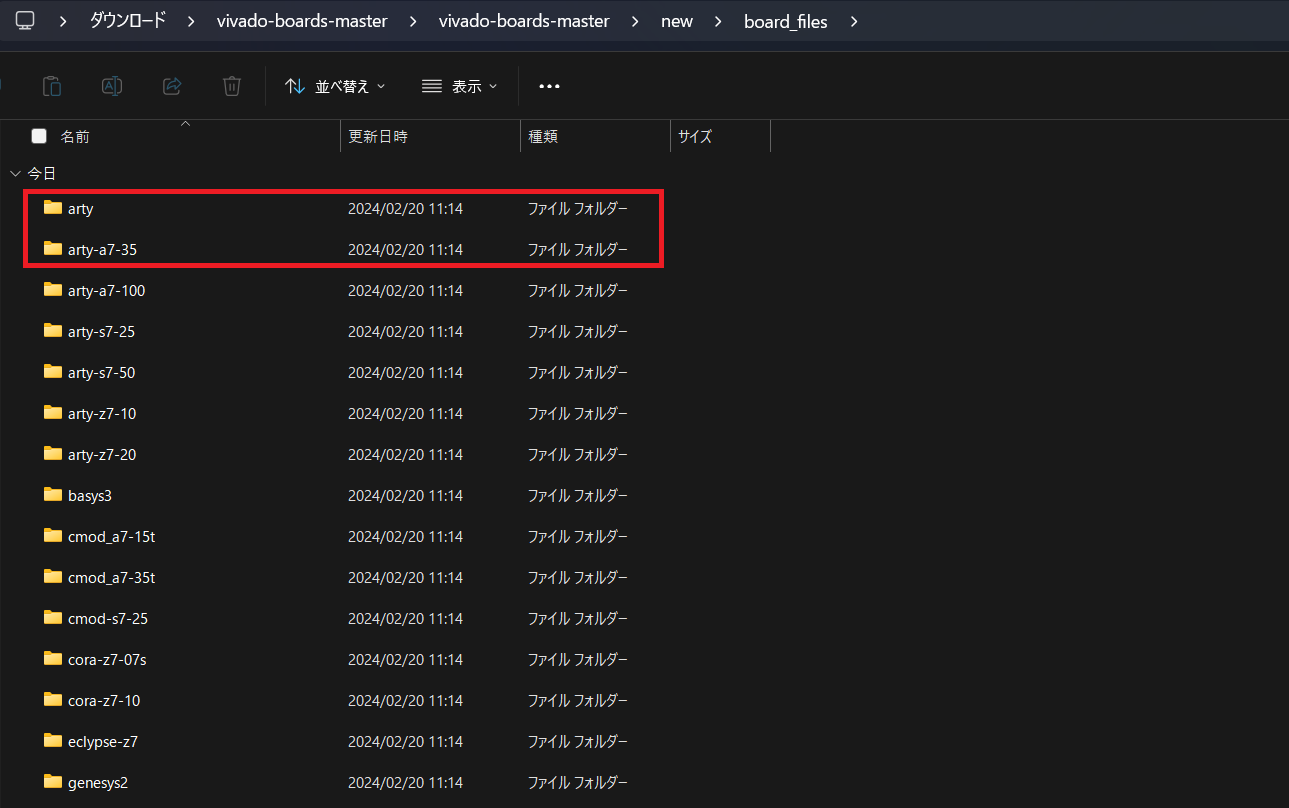
「vivado」をインスト��ルした場所��デフォルト��C:\Xilinx����「Vivado」����2023.2」��「data」��「boards」を開き、その中に「board_files」と����名前でファイルを作��し(ある���合��作らなくてよい��、��ほどコピ��した「arty」と「arty-a7-35」��ファイルを貼り付ける��
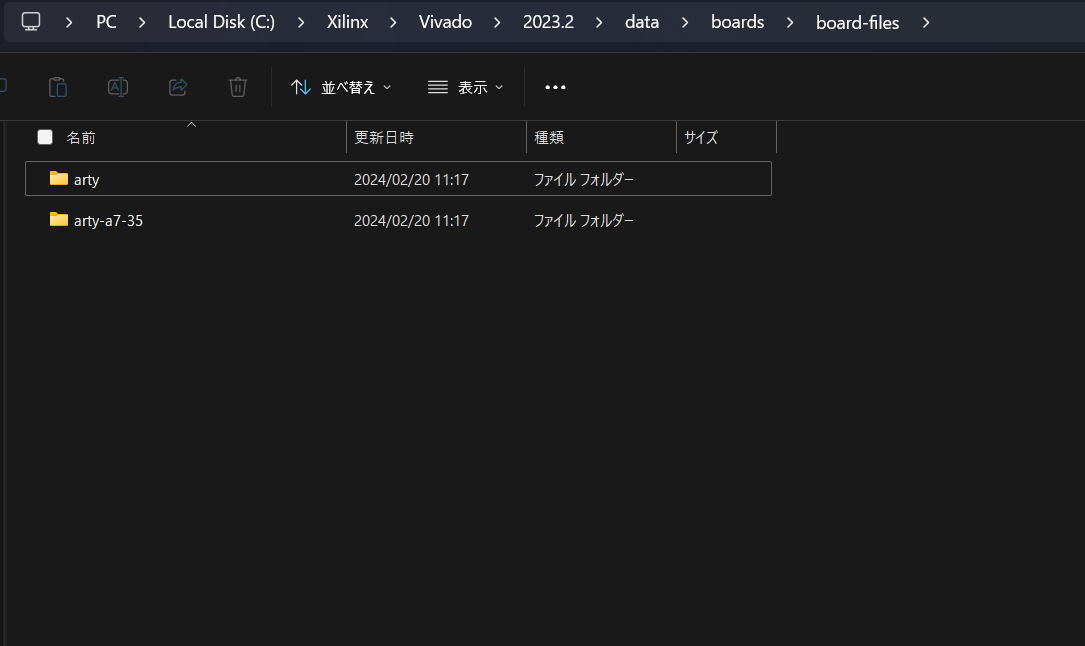
左上��「File」��「Ploject」��「New」を開き、Create a New Vivado Projectの画面で「Next」をクリ����する��
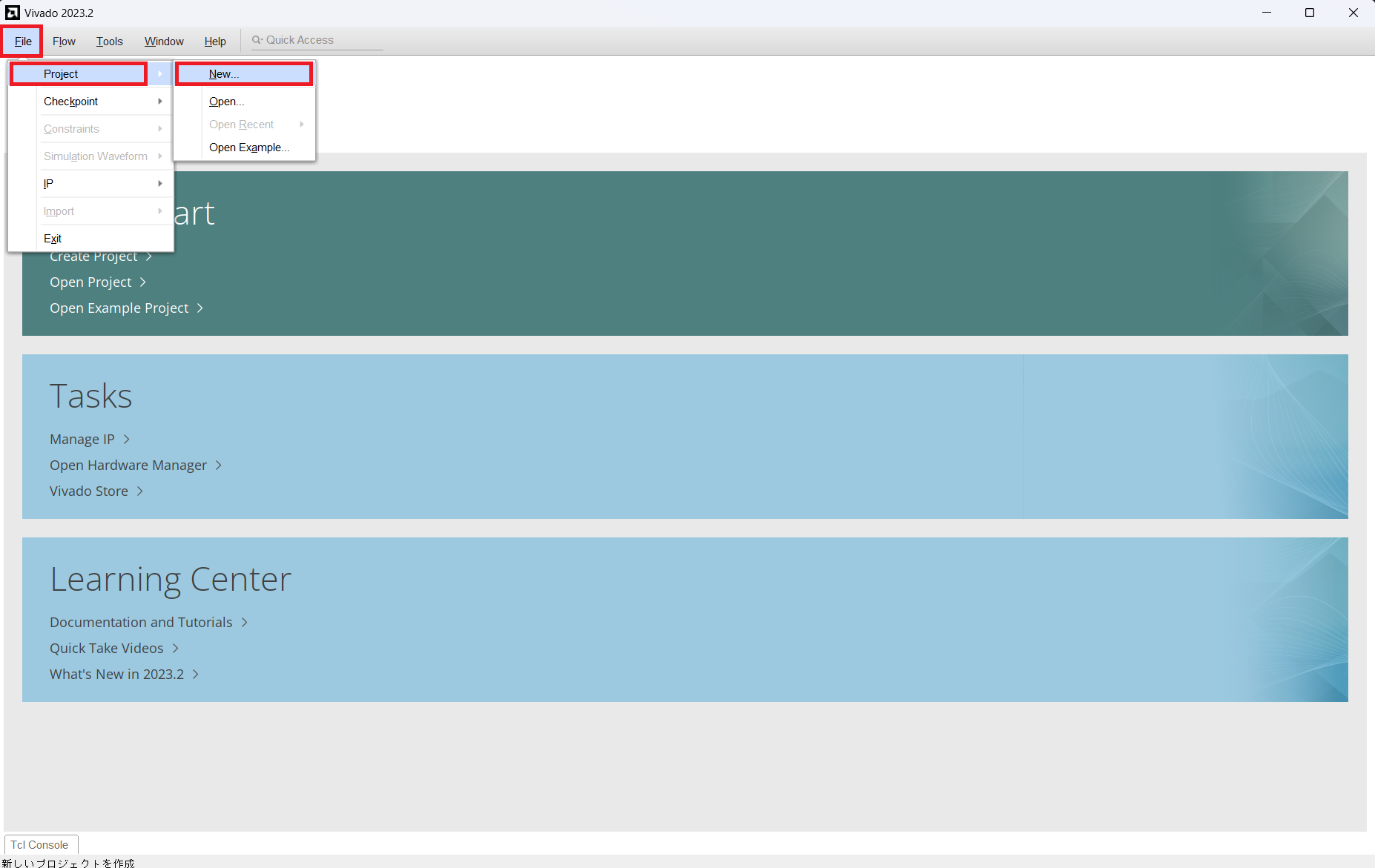
Project Nameの画面でプロジェクト名とプロジェクト��保存���所を設定し、「Next」をクリ����する��
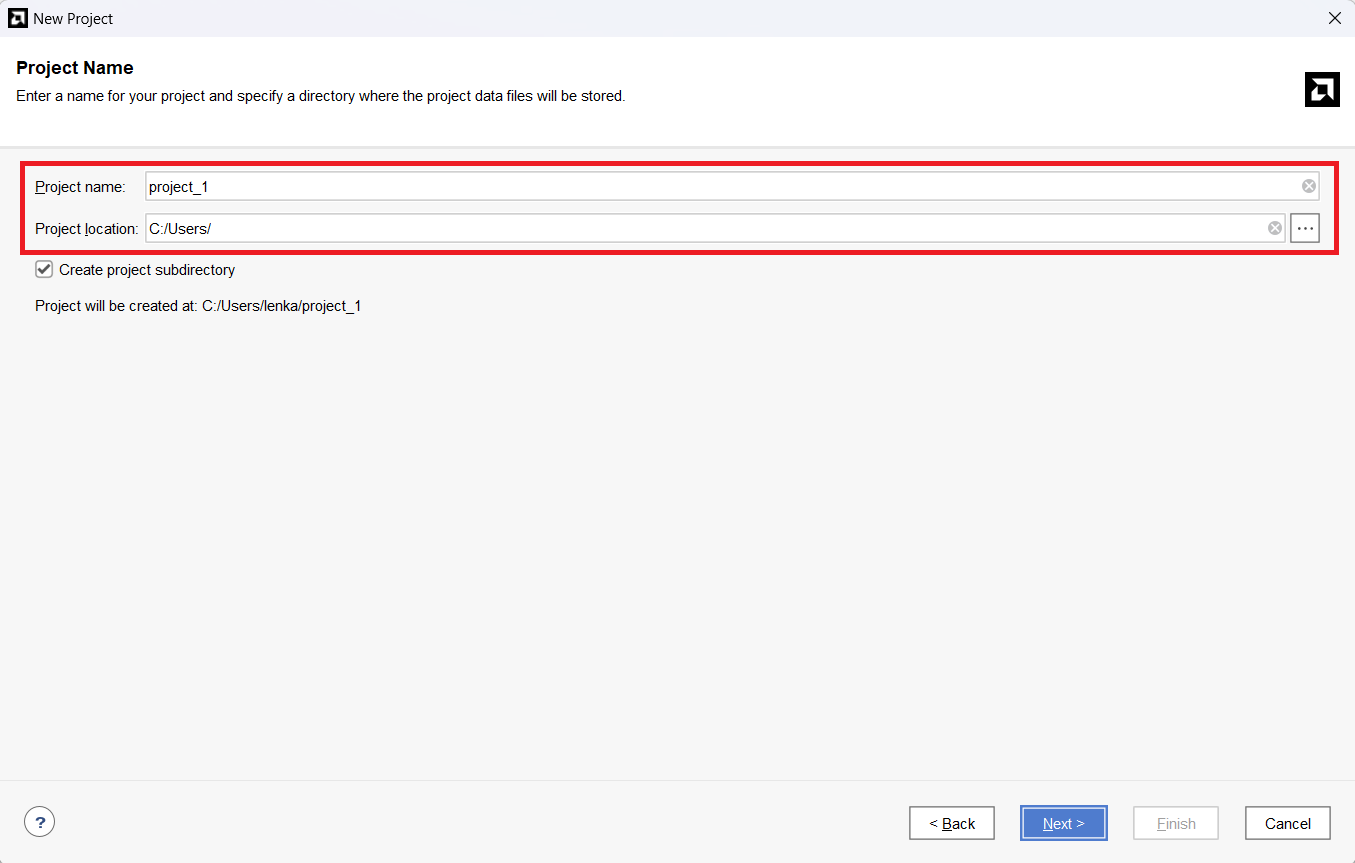
Project Typeの画面で「RTL Project」を選択し、「Next」をクリ����する��
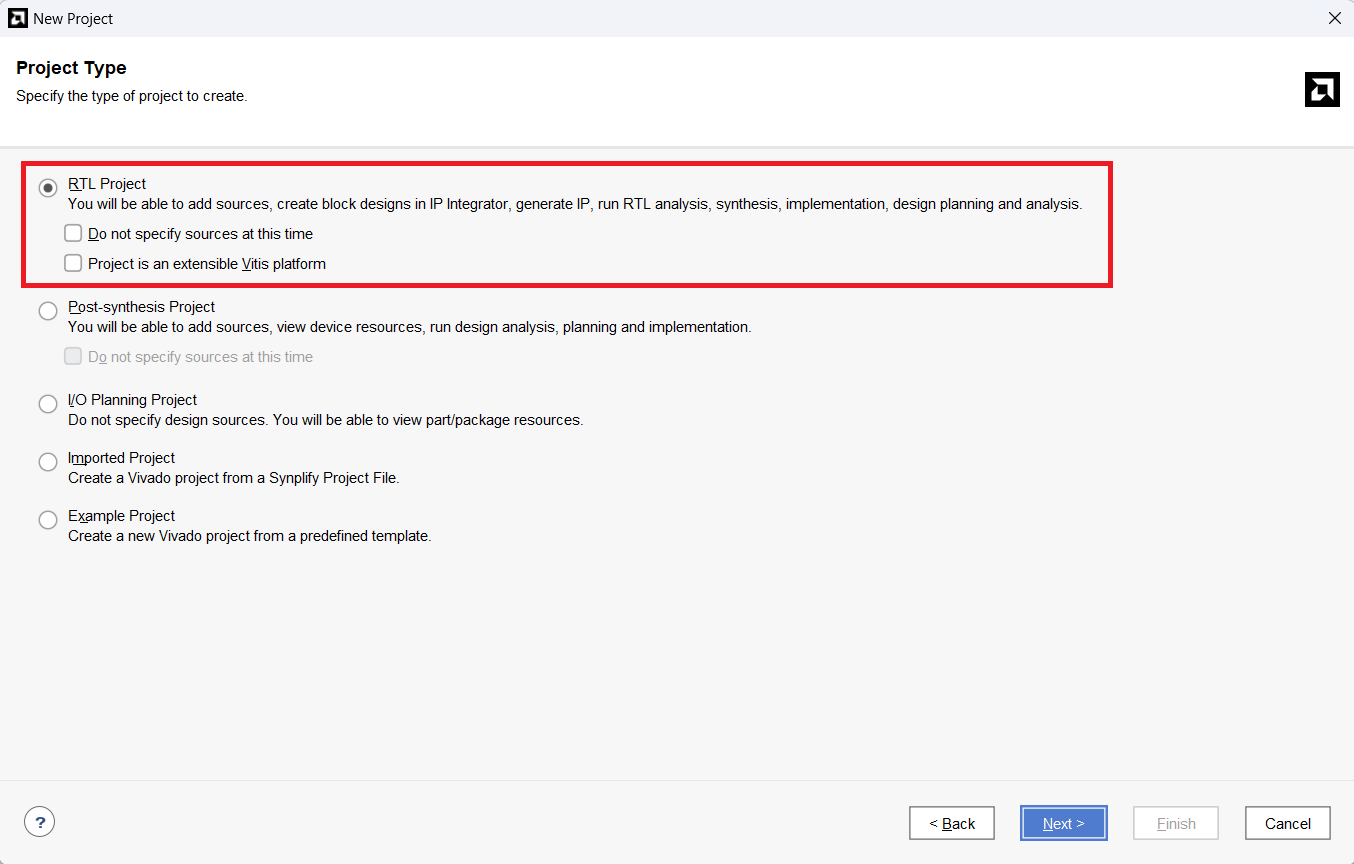
Add Sourcesの画面で「Create File」をクリ����し��
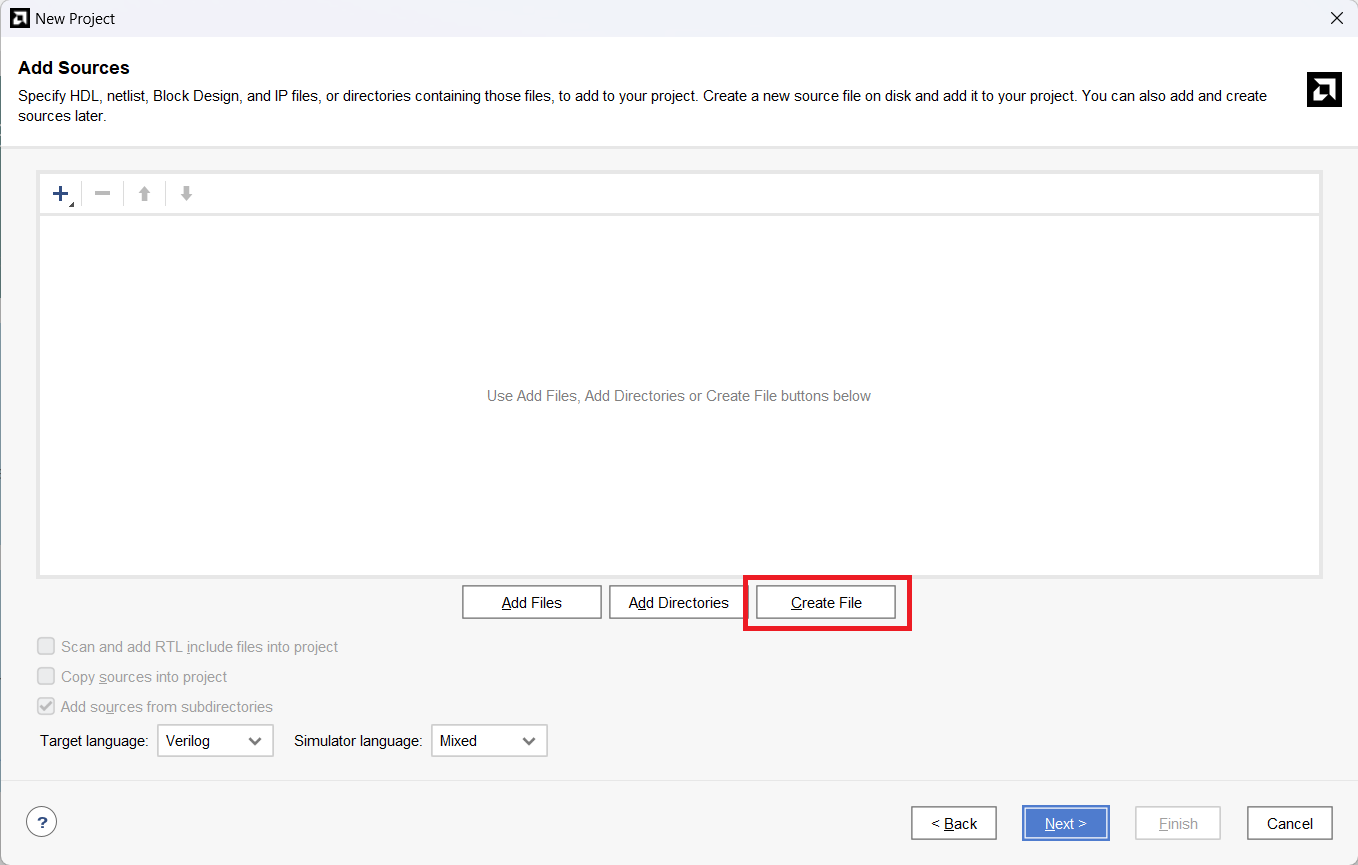
ファイル名を設定して「OK」をクリ����する��
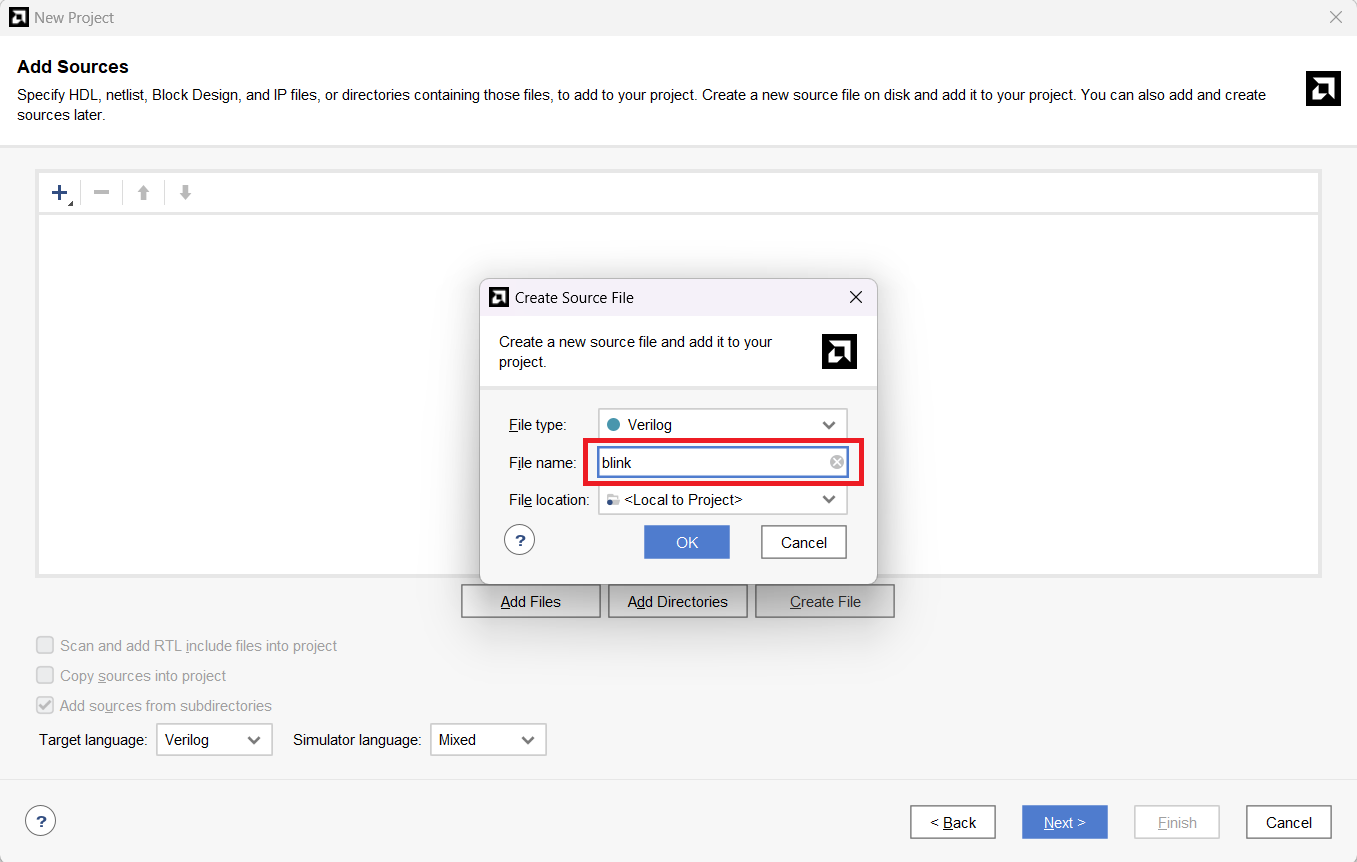
Add Sourcesの画面で作��したファイルが追��されて����ことを確認し、「Next」をクリ����する��
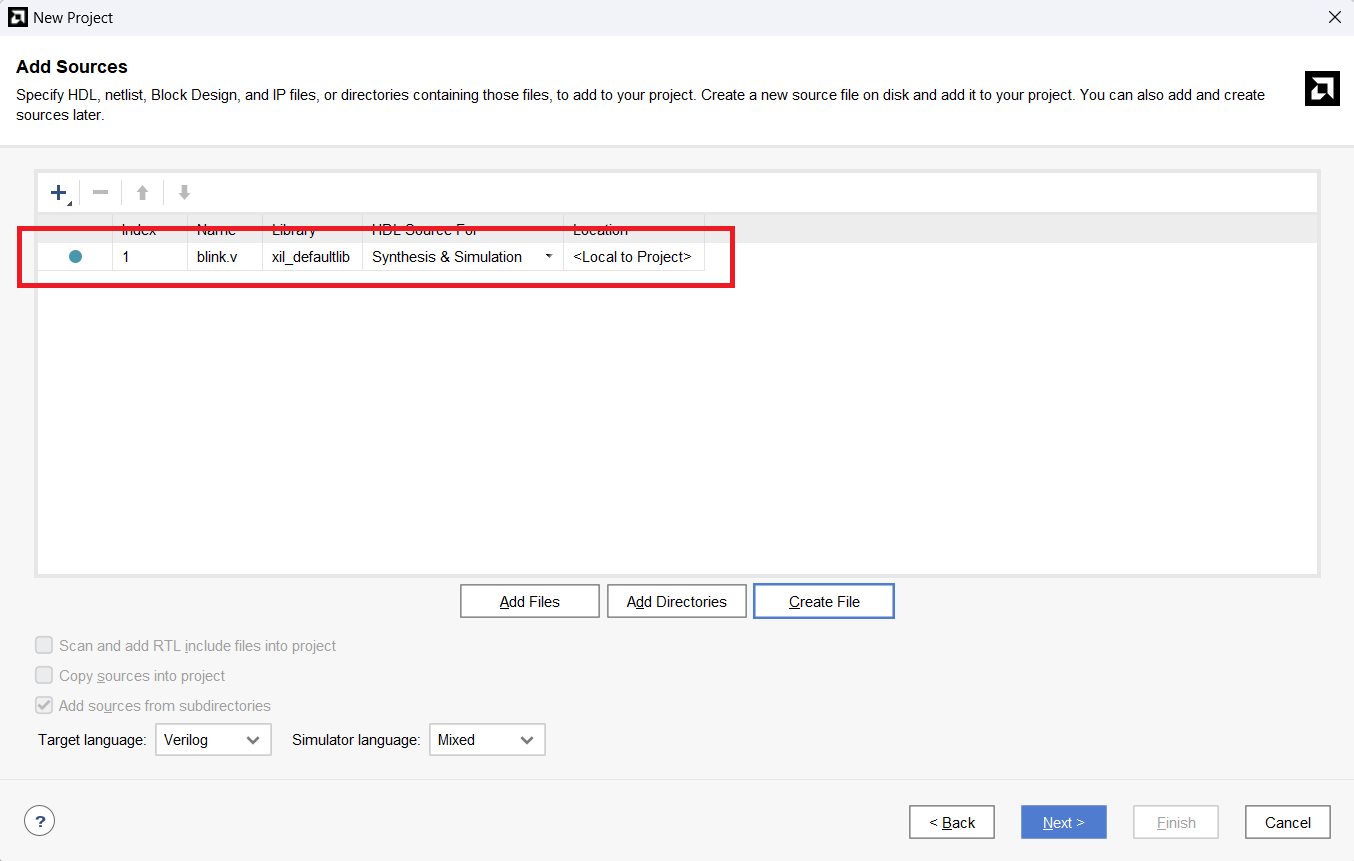
Add Constraints (optional)の画面で「Create File」をクリ����し��
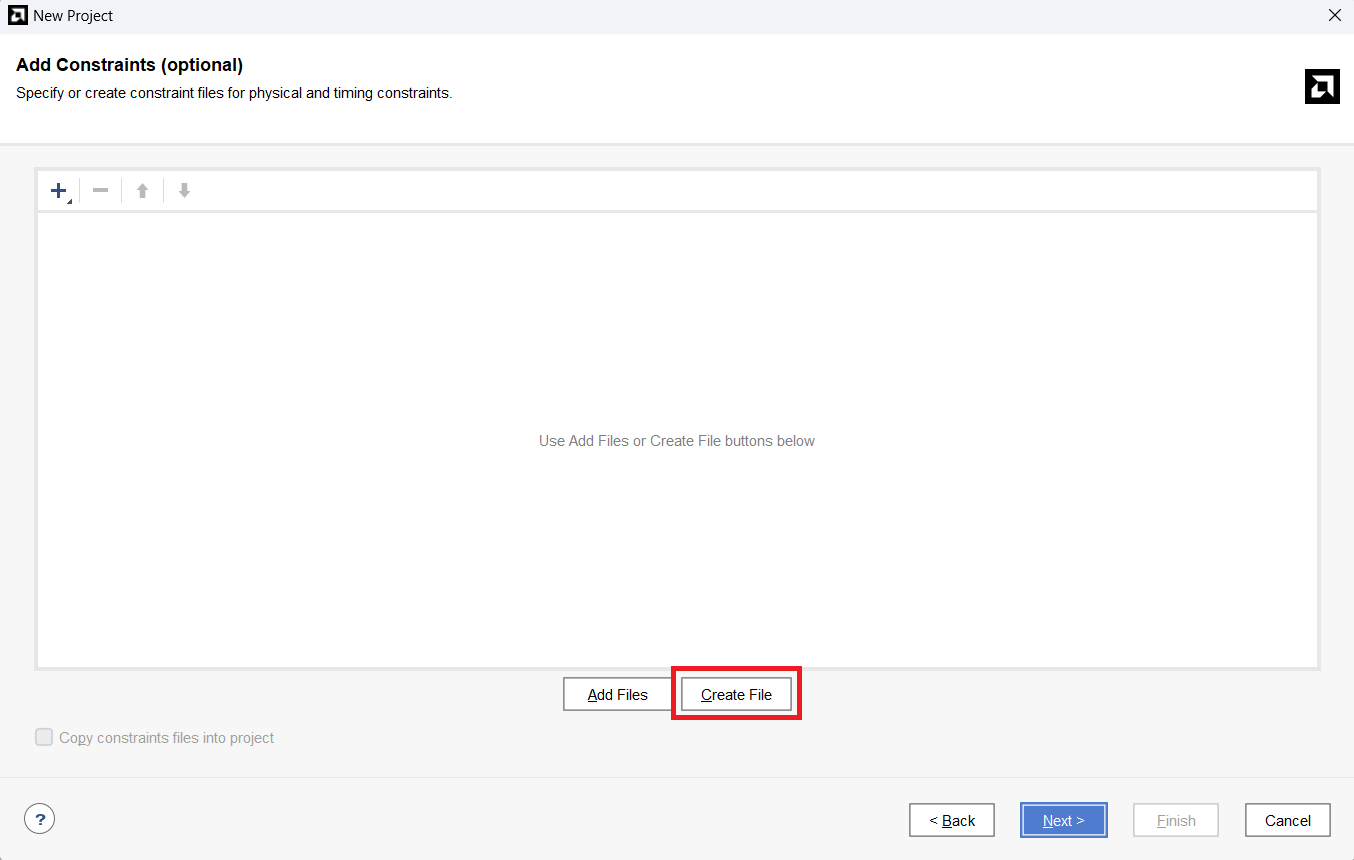
ファイル名を設定して「OK」をクリ����する��
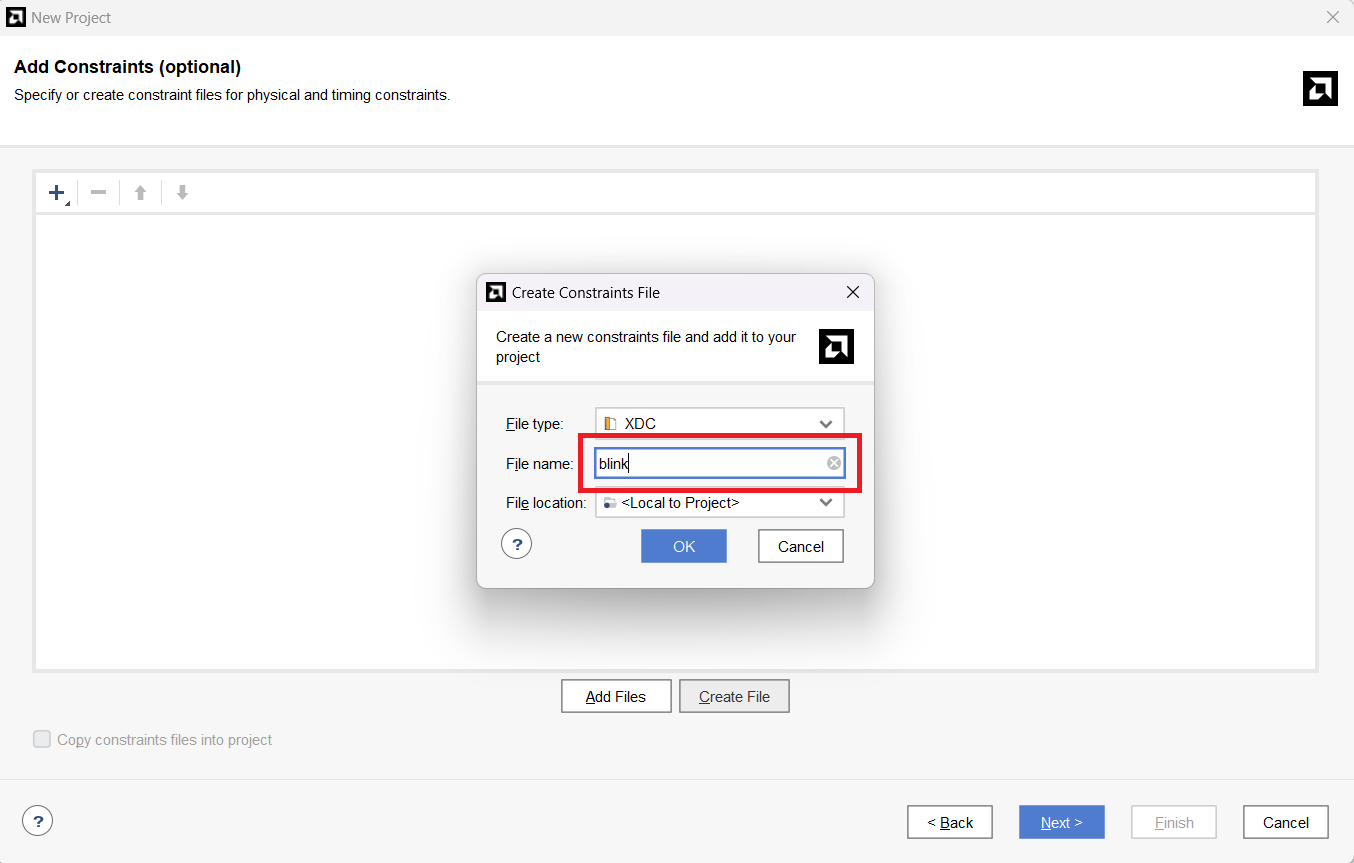
Add Constraints (optional)の画面で作��したファイルが追��されて����ことを確認し、「Next」をクリ����する��
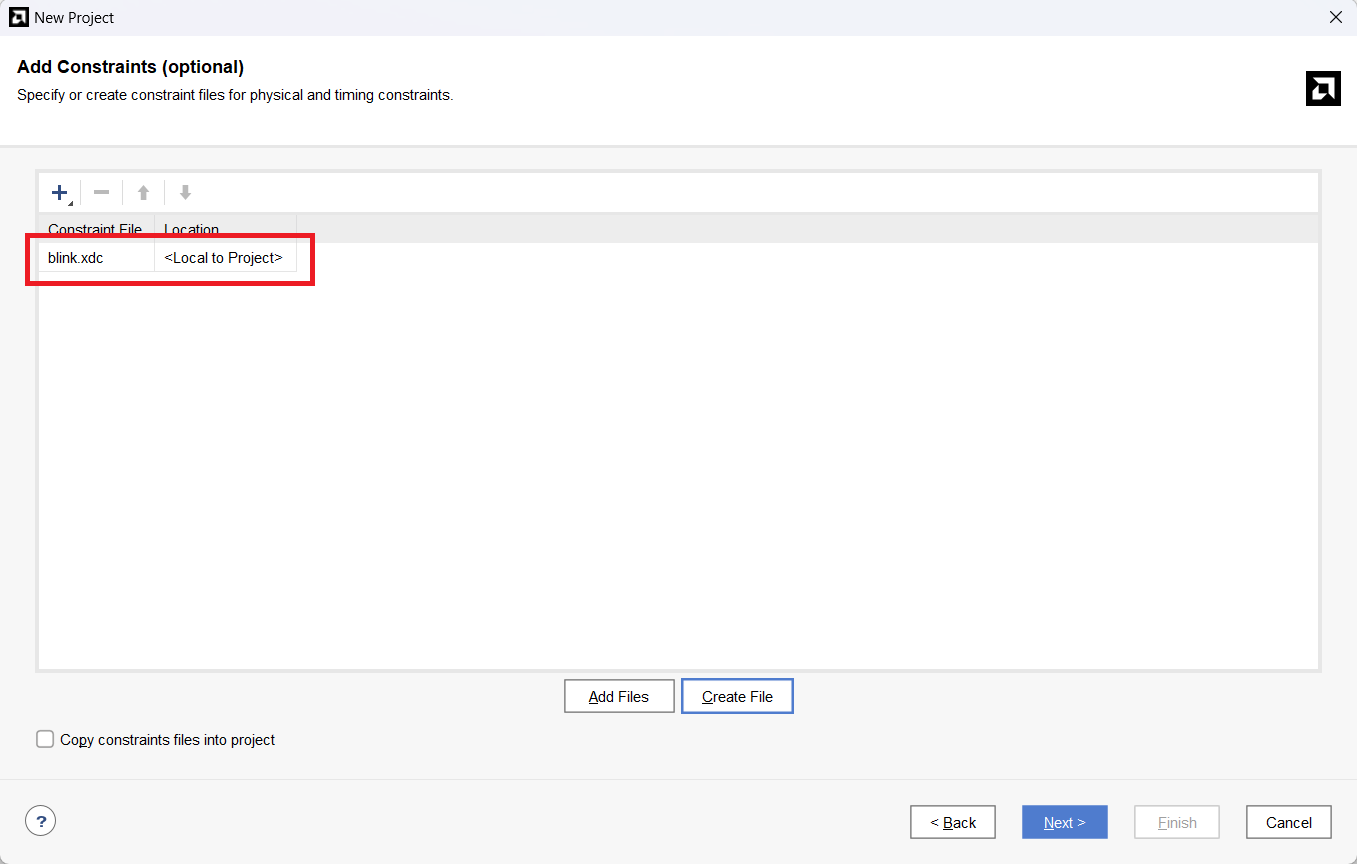
Default Partの画面で「Boards」を開く��
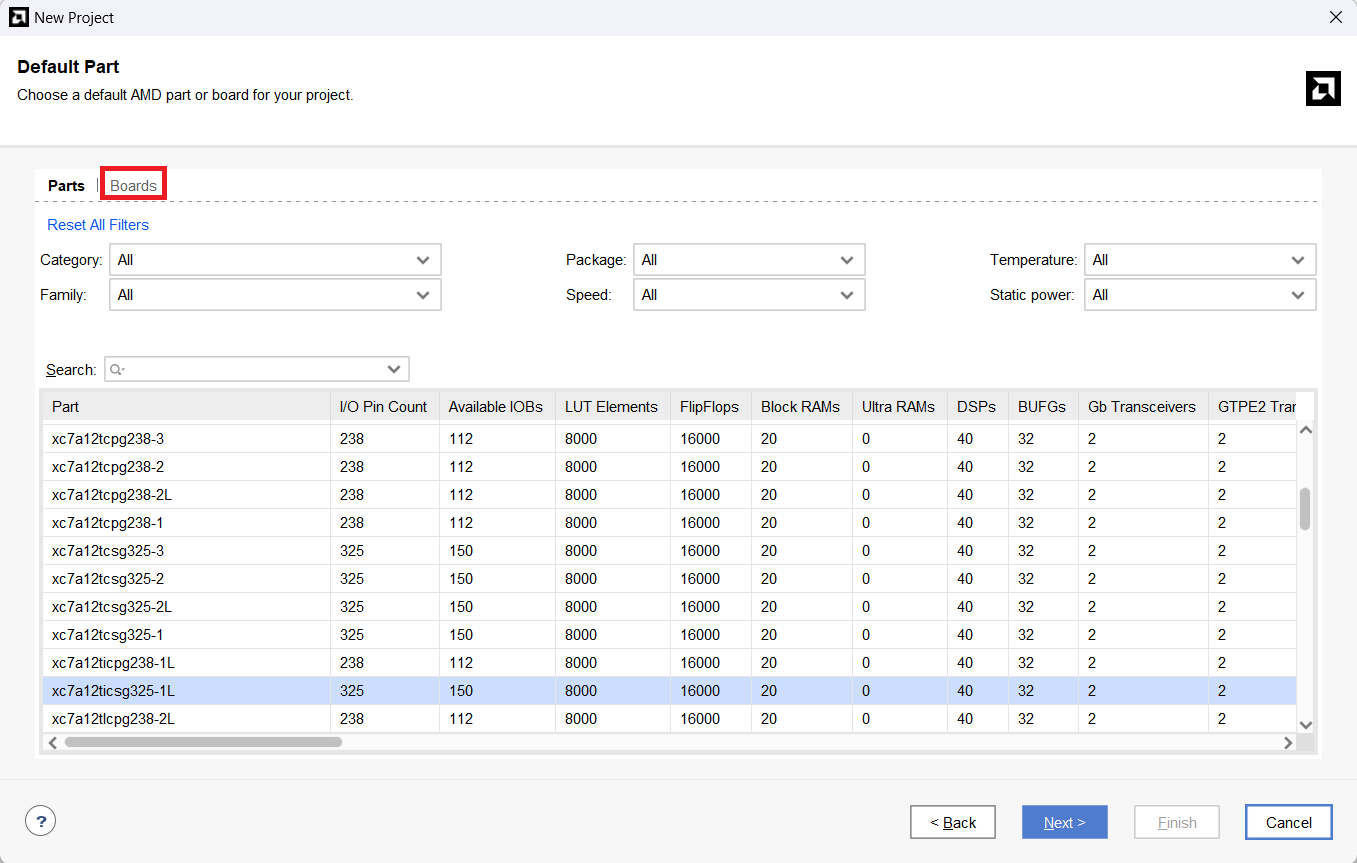
「Arty-A7-35」を選択し、「Next」をクリ����する��
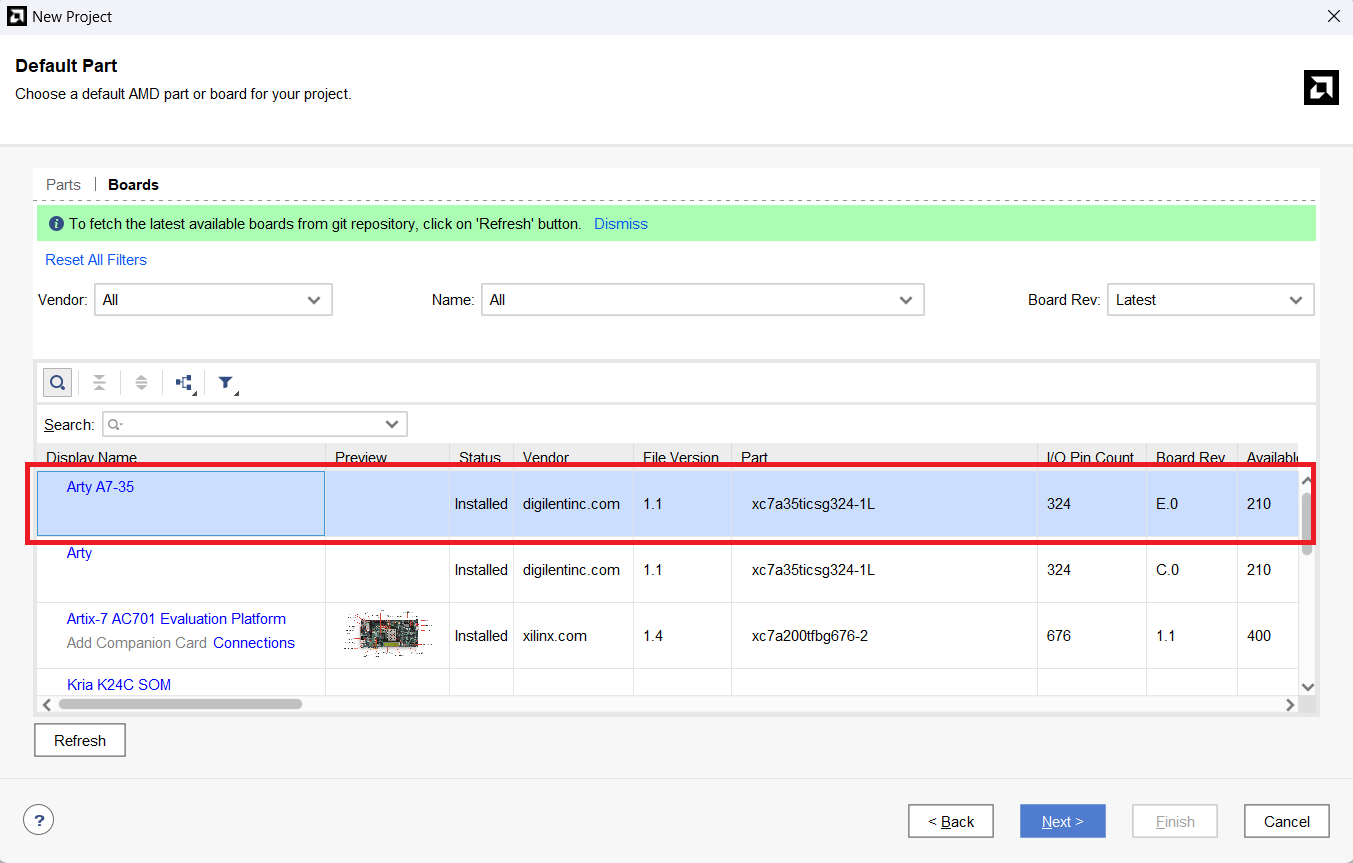
New Project Summaryの画面で「finish」をクリ����する��